如何批量使用文件创建/修改时间进行命名
- 来源: 金舟软件
- 作者:fangxiaoli
- 时间:2025-03-06 18:05:49
在数字化时代,文件管理是日常工作中不可或缺的一部分。文件的创建时间和修改时间往往承载着重要的信息,不仅可以帮助我们追踪文件的生成和变动情况,还可以作为文件命名的一部分,提高文件管理的效率。本文将介绍如何修改文件的创建时间,并探讨如何利用文件的创建时间或修改时间进行命名。
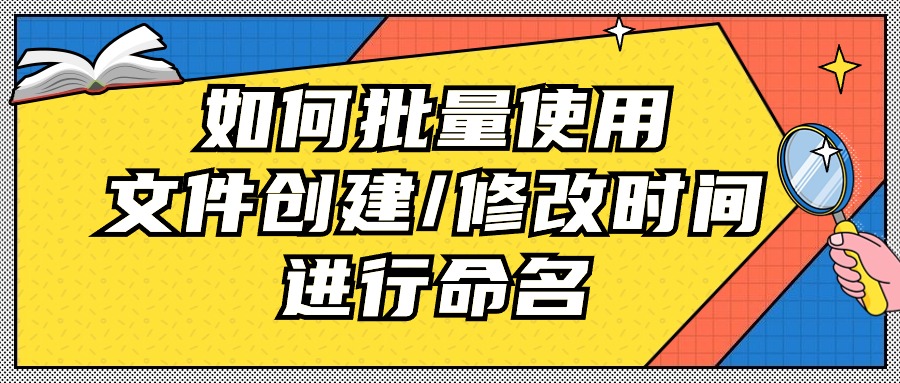
虽然大多数操作系统默认不直接提供修改文件创建时间的功能,但我们可以借助一些第三方工具,例如金舟批量重命名软件来实现这一目标。
操作环境:
硬件型号:荣耀 MagicBook 16 Proz
版本型号:Windows 11
软件版本:金舟批量重命名软件V5.1.0
一、视频教程
二、图文教程
操作步骤:
步骤1:运行金舟批量重命名软件,软件首页面点击【文件重命名】功能。
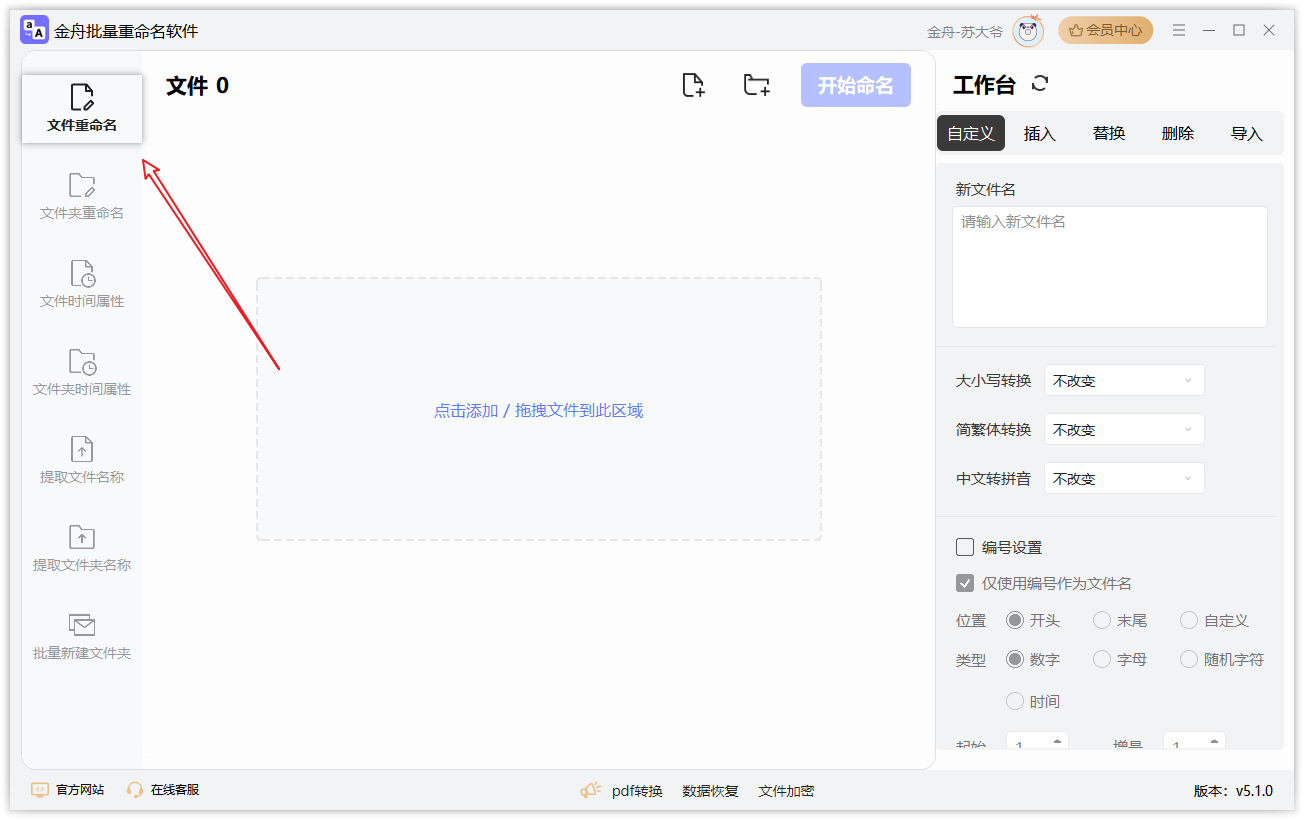
步骤2:点击【添加文件/文件夹】,或者直接拖拽文件添加到标记区域中。
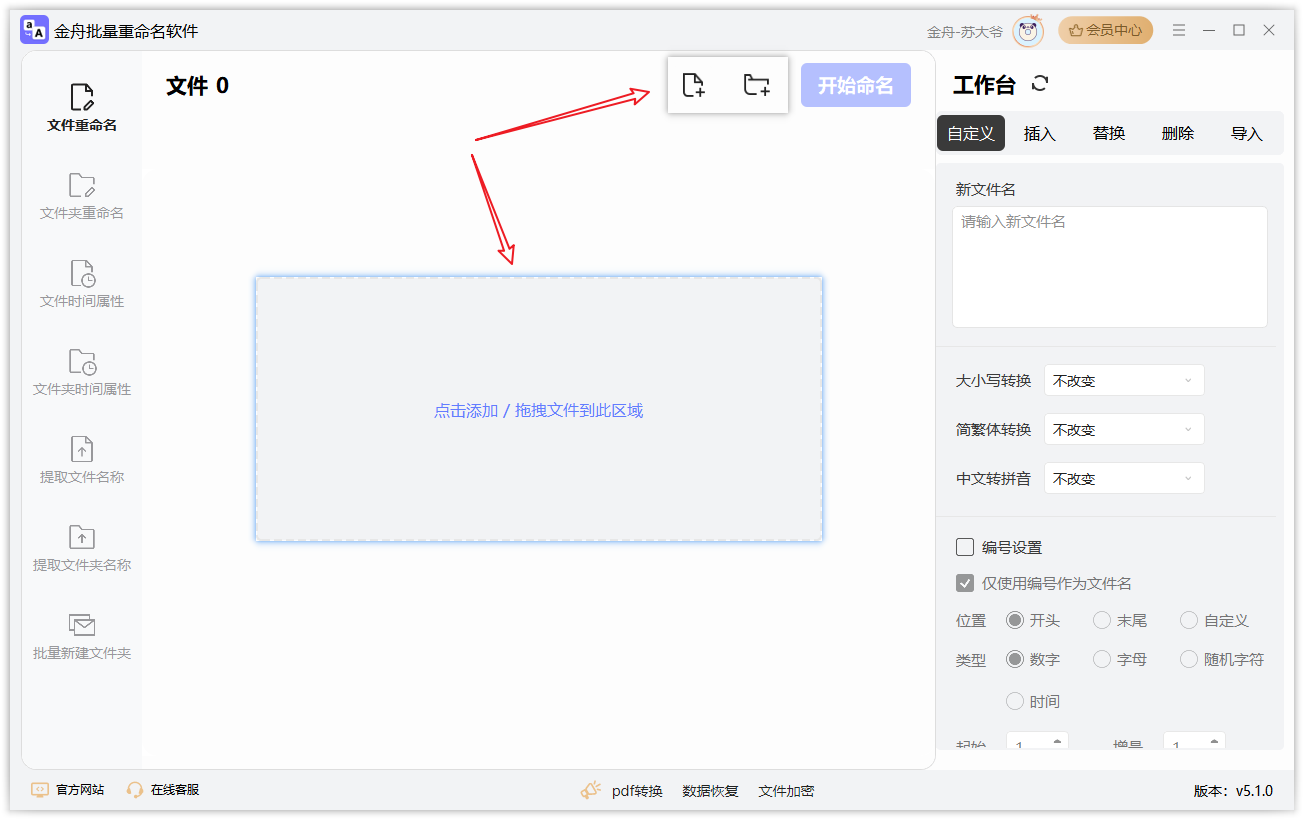
步骤3:文件添加成功之后,点击工作台中的【自定义】命名。
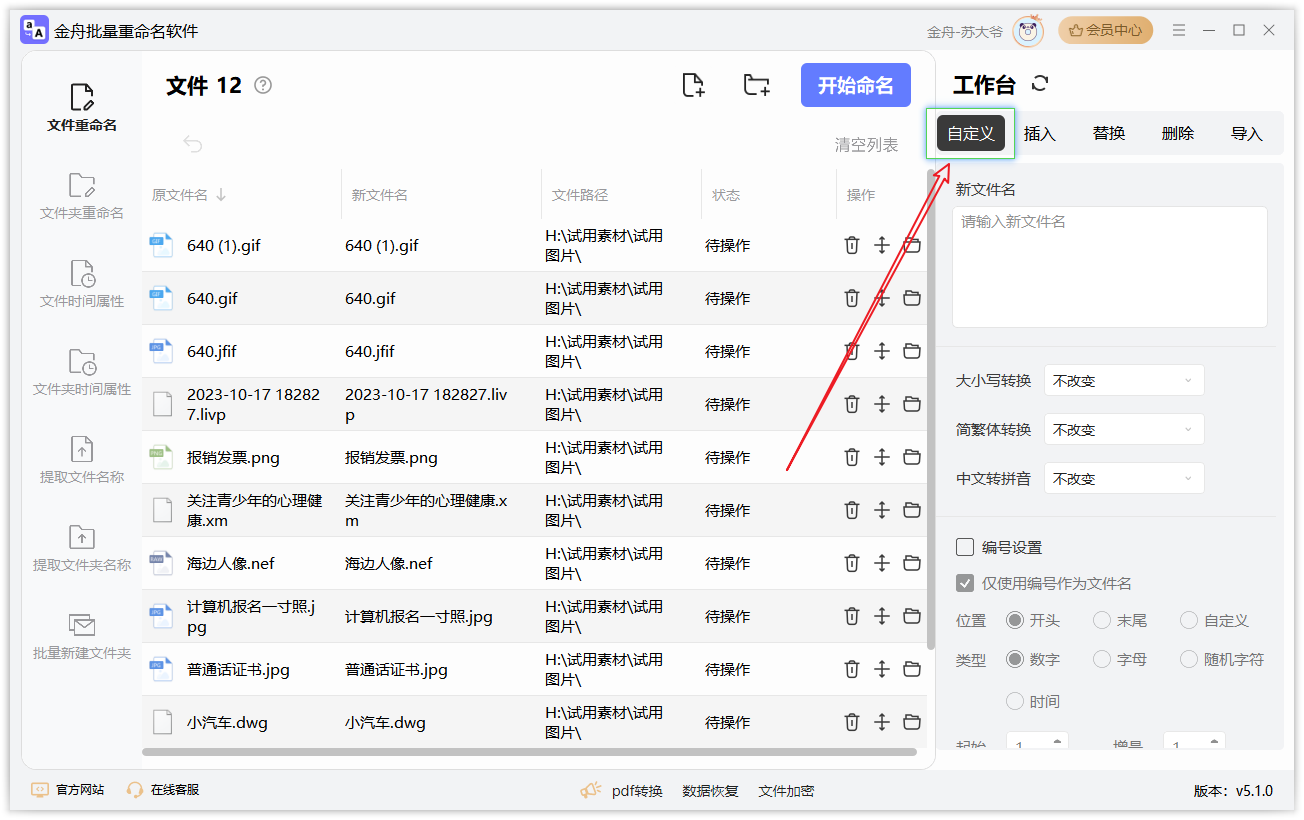
步骤4:自定义工作台往下滑动,勾选【编号设置】选择编号设置的【位置】和【类型】。
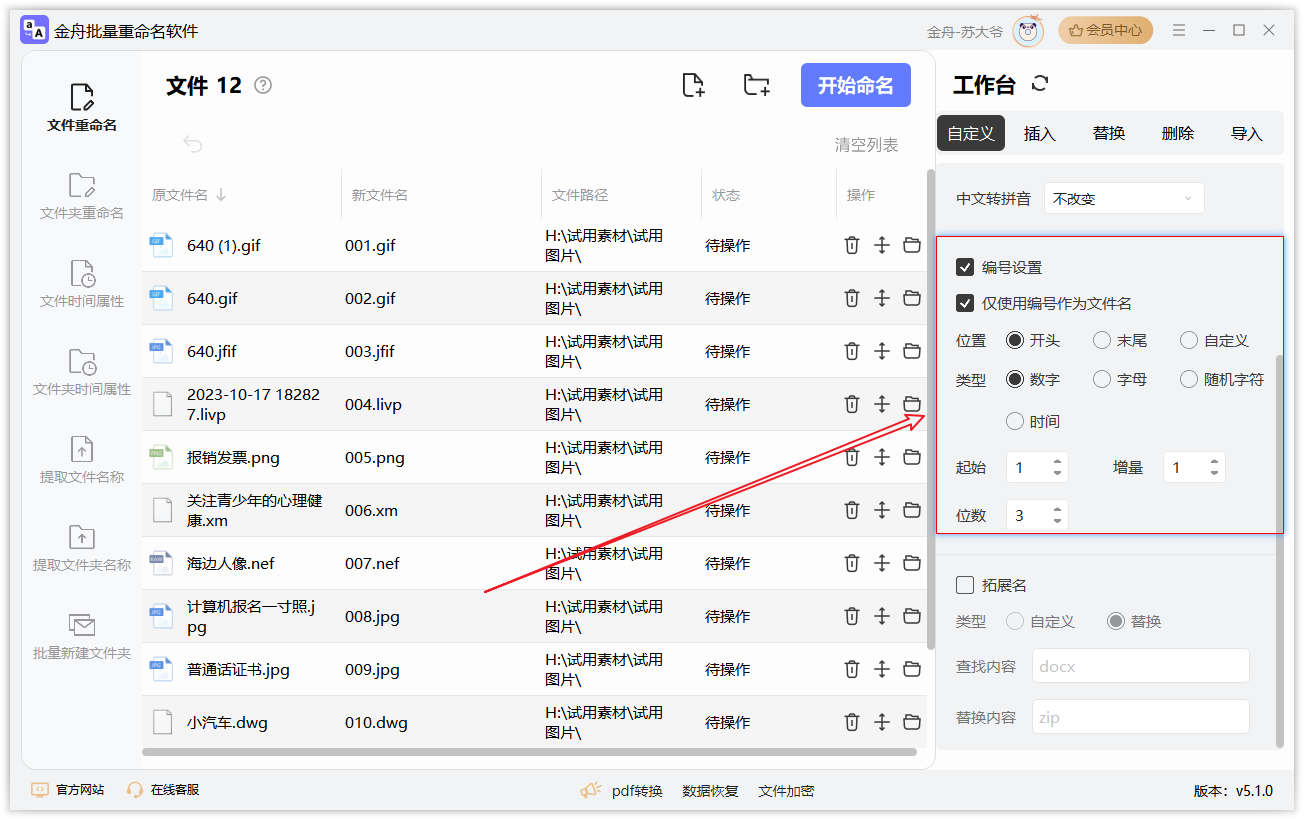
步骤5:这里我们可以默认【开头】位置,选择【时间】类型进行命名,同时将时间类型支持选择【文件创建时间】,【文件修改时间】,【当前时间】。
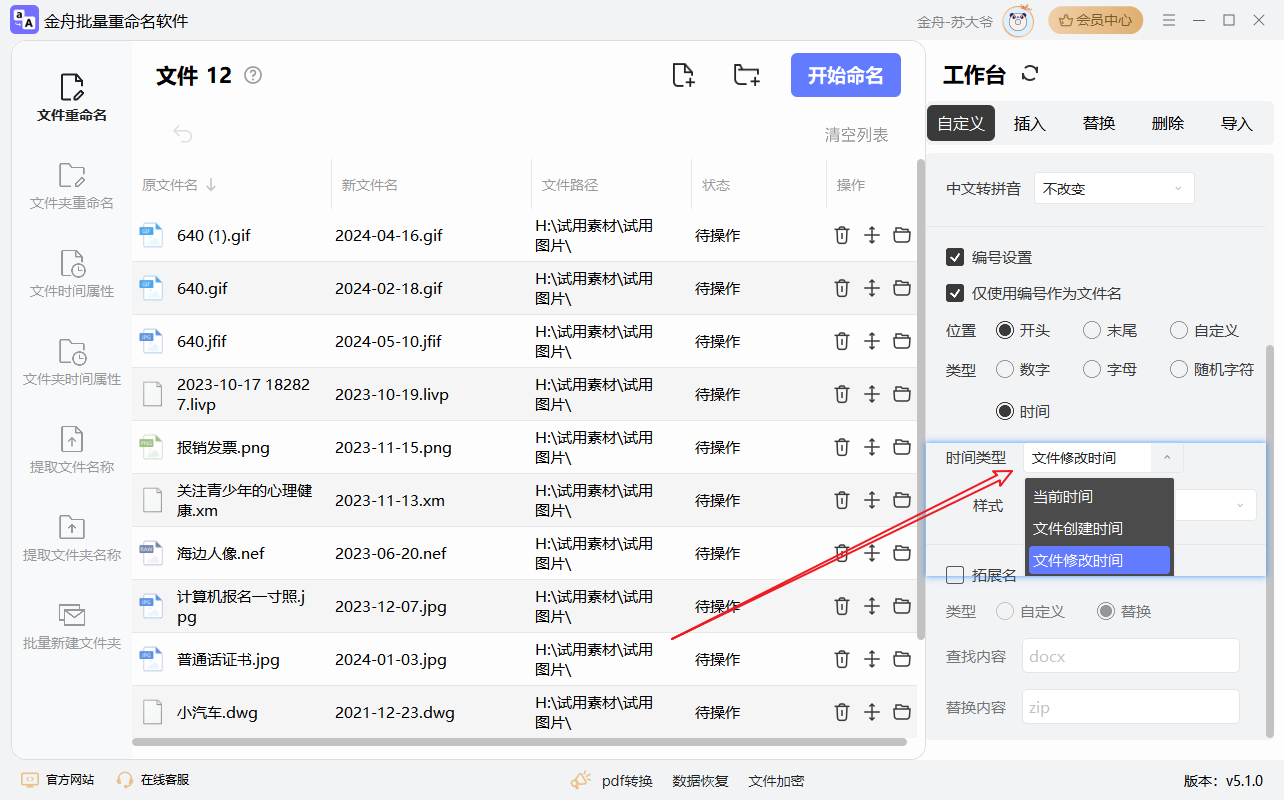
步骤6:选择文件创建时间类型,可以选择时间样式。
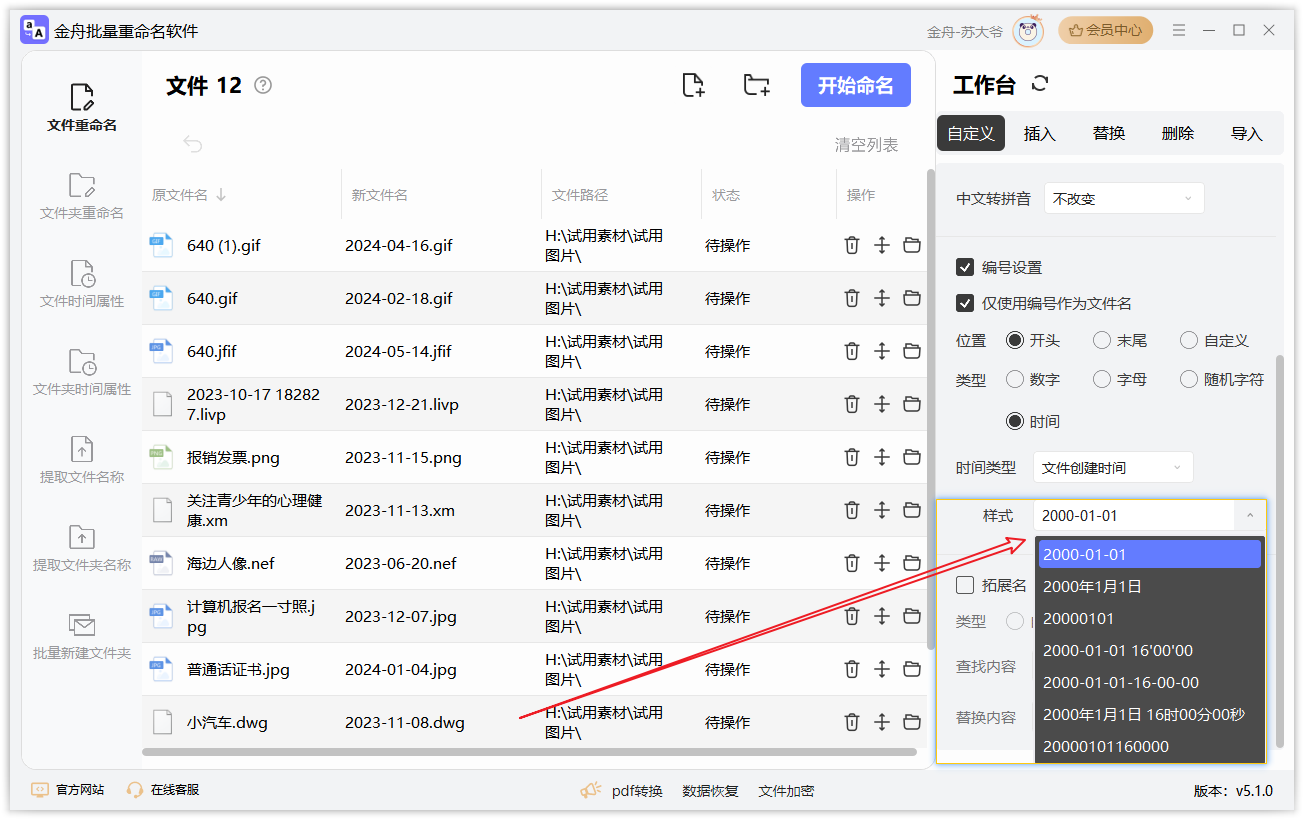
步骤7:设置好命名条件,点击【开始命名】。
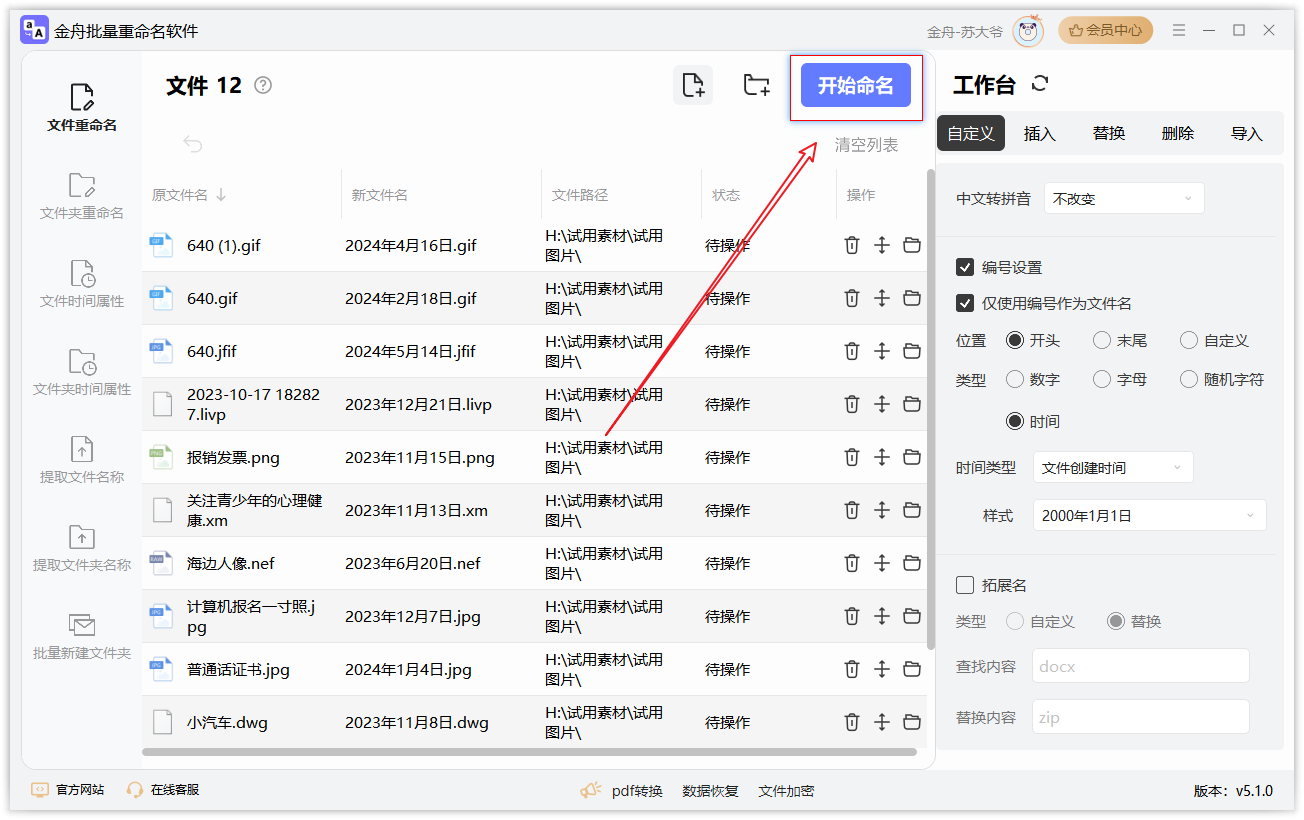
步骤8:文件命名成功,点击文件位置进行查看。
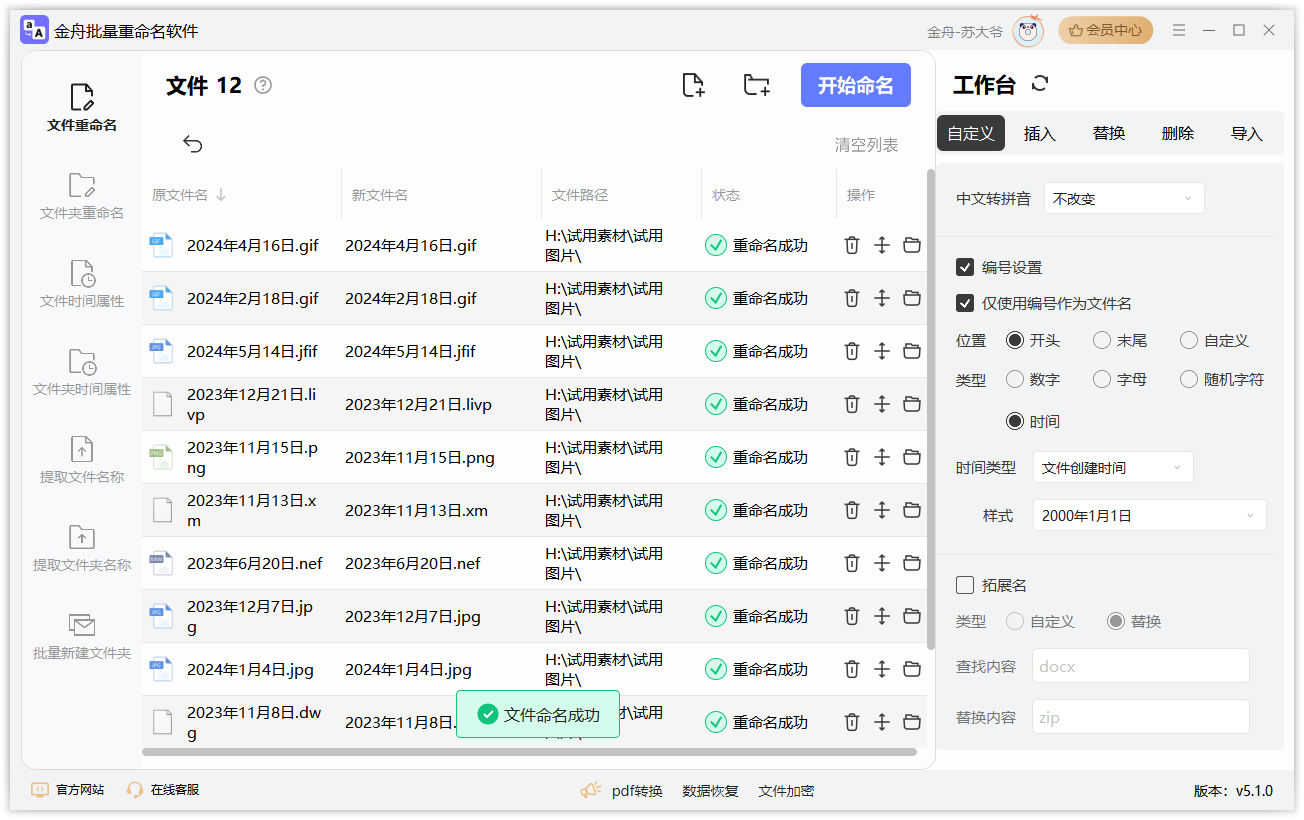
文件命名效果如下:
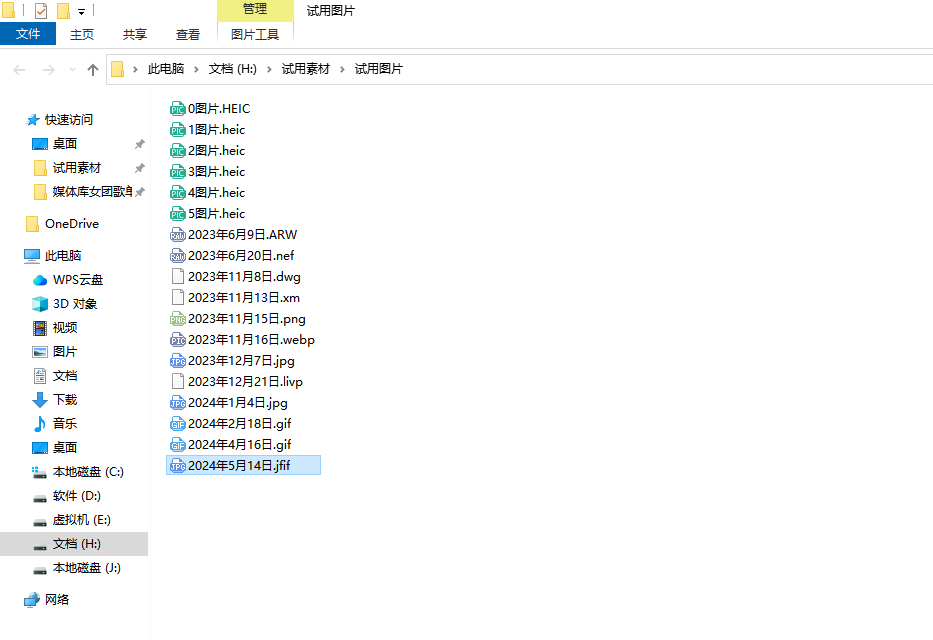
总之,修改文件创建时间和利用文件的创建时间或修改时间进行命名是提高文件管理效率的重要手段。通过掌握金舟办公分析的技巧和方法,我们可以更好地管理数字资产,提高工作效率和准确性。
推荐阅读:







































































































 官方正版
官方正版
 纯净安全
纯净安全








